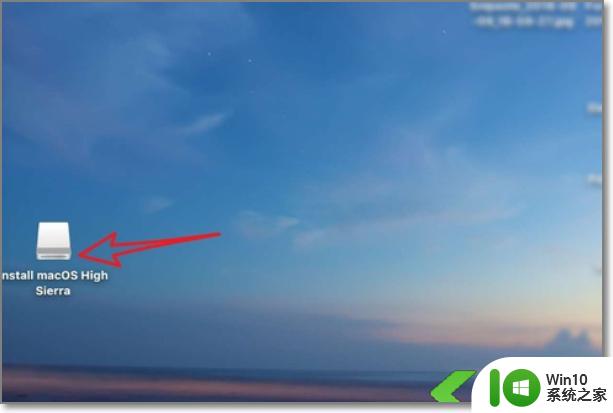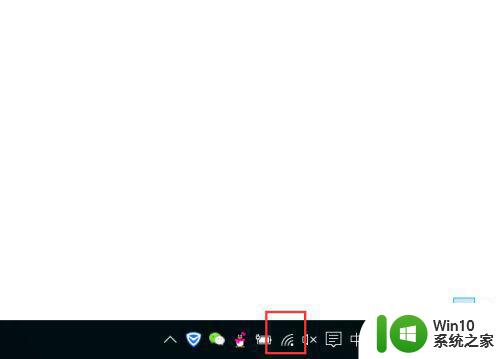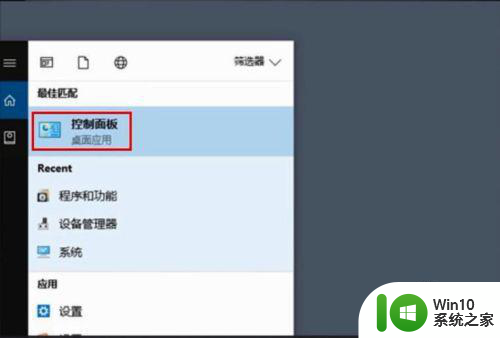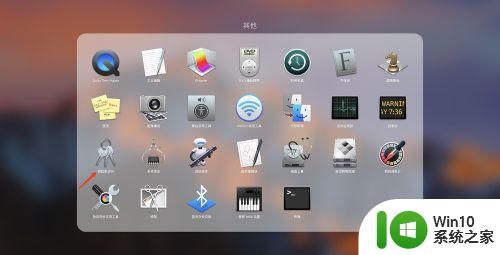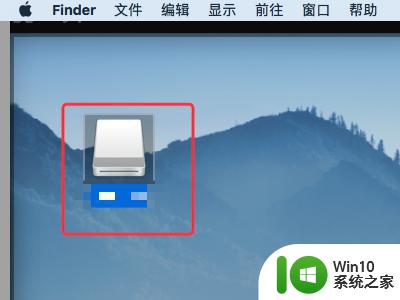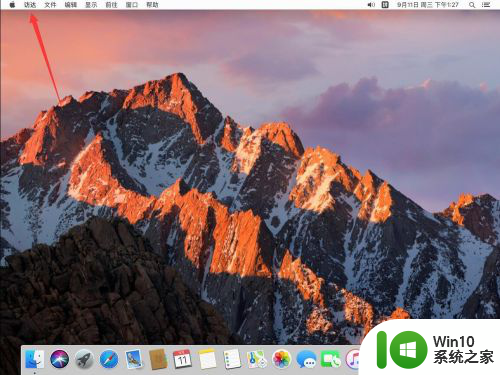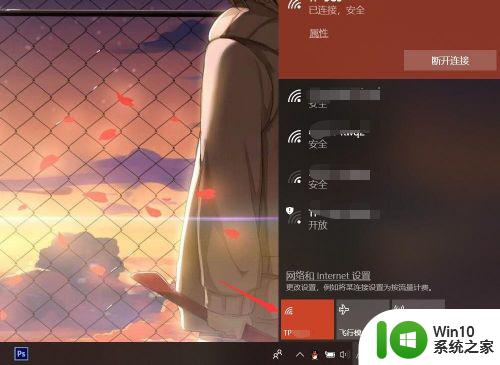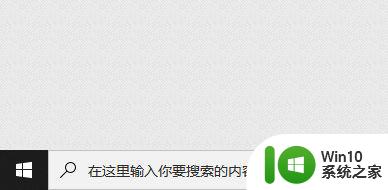如何在苹果电脑上查看已连接的U盘 Mac电脑如何找到已插入的优盘
更新时间:2023-05-26 12:34:03作者:jiang
如何在苹果电脑上查看已连接的U盘,苹果电脑作为一款集美观、易用性和高性能于一身的电脑,备受消费者青睐,在日常使用中我们常常需要使用优盘来传输或备份文件,但是怎么查看已经连接的优盘呢?本文将为您介绍在苹果电脑上查看已连接的U盘的方法,希望可以帮助到需要的朋友。
解决方法:
1、把 U 盘插入 Mac 机上,可能不会有什么反应,我们把Mac屏幕切换到桌面Desktop,能看到设备显示,同时也会显示U盘的名称。
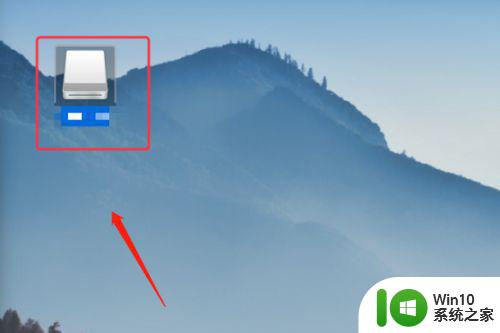
2、然后我们选中设备图片,在电脑桌面上我们右键“打开”或者双击设备图标,都可以打开U盘设备。
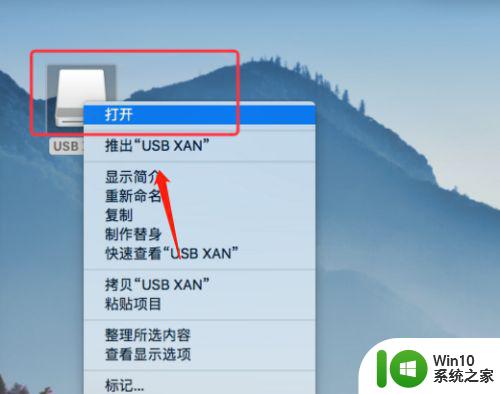
3、我们打开进入U盘后,在电脑显示的页面上就会显示U盘的存储内容,就可以自由查看读写等操作。
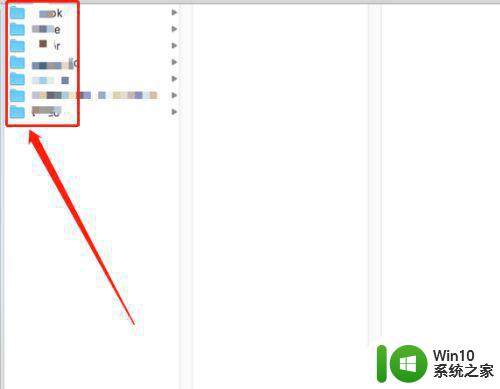
4、当然,也可以在文件目录的“设备”一栏找到插入的 U盘,同样的方法即可打开查看U盘信息。
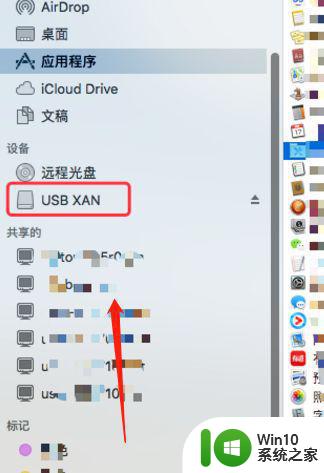
以上就是在苹果电脑上查看已连接的U盘的方法,如果您在Mac电脑上插入了优盘,但无法找到全部内容,可以参考本文中的步骤进行修复,希望这些方法能对您有所帮助。